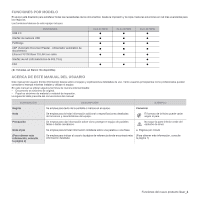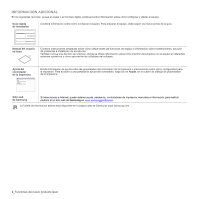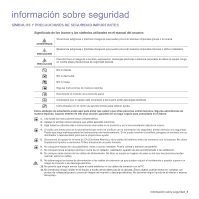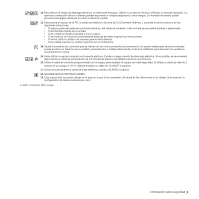Samsung CLX-3175FW User Manual (SPANISH)
Samsung CLX-3175FW - Color Laser Multifunction Printer Manual
 |
UPC - 635753710373
View all Samsung CLX-3175FW manuals
Add to My Manuals
Save this manual to your list of manuals |
Samsung CLX-3175FW manual content summary:
- Samsung CLX-3175FW | User Manual (SPANISH) - Page 1
Seleccione el nombre de la impresora: CLX-3175, CLX-3175N, CLX-3170FN, CLX-3175FN, CLX-3175FW Impresora multifunción Manual del usuario imagine las posibilidades Gracias por adquirir este producto Samsung. - Samsung CLX-3175FW | User Manual (SPANISH) - Page 2
Impresión con calidad y velocidad superiores • Puede imprimir en una amplia gama de colores usando cian, magenta, amarillo y negro. • Puede imprimir con una resolución de hasta 2.400 x 600 ppp. Consulte la Sección de software. • La impresora imprime a una velocidad de hasta 16 ppm en papel de - Samsung CLX-3175FW | User Manual (SPANISH) - Page 3
FAX CLX-3170FN CLX-3175FN CLX-3175FW ( : Incluidas, en blanco: No disponible) ACERCA DE ESTE MANUAL DEL USUARIO Este manual del usuario el equipo de posibles fallas o daños mecánicos. No toque la parte inferior verde del cartucho de tóner. Se emplea para brindar información detallada - Samsung CLX-3175FW | User Manual (SPANISH) - Page 4
sistemas operativos y cómo aprovechar las utilidades del software. Ayuda del controlador de la impresora Brinda información Samsung Si tiene acceso a Internet, puede obtener ayuda, asistencia, controladores de impresora, manuales e información para realizar pedidos en el sitio web de Samsung - Samsung CLX-3175FW | User Manual (SPANISH) - Page 5
información sobre seguridad SÍMBOLOS Y PRECAUCIONES DE SEGURIDAD IMPORTANTES Significado de los iconos y los símbolos utilizados en el manual del usuario: ADVERTENCIA PRECAUCIÓN PRECAUCIÓN Situaciones peligrosas o prácticas inseguras que pueden provocar lesiones corporales graves o la muerte. - Samsung CLX-3175FW | User Manual (SPANISH) - Page 6
equipo de la PC, la salida de teléfono y la toma de CA (Corriente Alterna), y consulte al servicio técnico en las siguientes situaciones: • Si alguna parte del cable de suministro eléctrico, del cable de conexión o del enchufe se encuentra dañada o deteriorada. • Si se derrama líquido en la unidad - Samsung CLX-3175FW | User Manual (SPANISH) - Page 7
de Clase I durante el funcionamiento normal, el mantenimiento por parte del usuario o en las condiciones de reparación y información adicional acerca del ozono, póngase en contacto con su distribuidor de Samsung más cercano. AHORRO DE ENERGÍA Este equipo incorpora una tecnología avanzada de - Samsung CLX-3175FW | User Manual (SPANISH) - Page 8
Unión Europea y en otros países europeos con sistemas de recogida selectiva de baterías.) La presencia de esta marca en las baterías, el manual o el paquete del producto indica que cuando haya finalizado la vida útil de las baterías no deberán eliminarse junto con otros residuos domésticos - Samsung CLX-3175FW | User Manual (SPANISH) - Page 9
ESTADOS UNIDOS DE AMÉRICA Comisión Federal de Comunicaciones (Federal Communications Commission, FCC) Emisor intencional según el apartado 15 de la FCC Es posible que el sistema de impresión, destinado a uso privado o en oficinas, contenga dispositivos de radio tipo LAN de baja potencia ( - Samsung CLX-3175FW | User Manual (SPANISH) - Page 10
los números de equivalencia de llamada del equipamiento conectado a la línea telefónica debería ser menor a cinco, a fin de asegurar un servicio adecuado por parte de la compañía telefónica. El total de esta suma puede no aplicarse en su línea. Si alguno de los equipos telefónicos evidencia fallas - Samsung CLX-3175FW | User Manual (SPANISH) - Page 11
a la toma. Advertencia importante: Debe conectar el equipo a tierra. Los hilos metálicos del cable de alimentación principal presentan los siguientes colores: • Verde y amarillo: Tierra • Azul: Neutro • Marrón: Vivo Si los hilos metálicos del cable de alimentación principal no coinciden con los - Samsung CLX-3175FW | User Manual (SPANISH) - Page 12
directiva aplicable 93/68/EEC de la Unión europea de las fechas indicadas: La declaración de conformidad se puede consultar en www.samsung.com/printer, visite Atención al cliente > Centro de descargas e introduzca el nombre de su impresora para navegar por EuDoC. 1 de enero de 1995: Directiva - Samsung CLX-3175FW | User Manual (SPANISH) - Page 13
DECLARACIONES DE CUMPLIMIENTO NORMATIVO Información general sobre el uso de dispositivos inalámbricos Es posible que el sistema de la impresora contenga dispositivos de radio tipo LAN de baja potencia (dispositivos de comunicación inalámbrica de radiofrecuencia [RF]) que funcionen en la banda de 2,4 - Samsung CLX-3175FW | User Manual (SPANISH) - Page 14
configuración de impresión 25 Configuración de direcciones IP 26 Configuración de los parámetros de red 26 Instalación del software de controlador 27 Uso de una red inalámbrica (Windows/solo CLX-3175FW) 27 Comprobación de los entornos de la red inalámbrica 27 Instalación de la impresora en una red - Samsung CLX-3175FW | User Manual (SPANISH) - Page 15
la bandeja 44 Impresión con materiales de impresión especiales 44 Alimentación manual del material de impresión 44 Configuración del tipo y del tamaño Configuración de información de digitalización en Gestor de escaneado de Samsung 48 Digitalización a programas de aplicación 49 Digitalización con - Samsung CLX-3175FW | User Manual (SPANISH) - Page 16
Fax 56 Recepción manual en el modo de Teléfono 56 Recepción manual con un telé parte interna 68 Limpieza de la unidad de digitalización 69 Mantenimiento del cartucho 69 Almacenamiento del cartucho de tóner 69 Instrucciones de uso 69 Uso de cartuchos de tóner rellenados y de otras marcas (no Samsung - Samsung CLX-3175FW | User Manual (SPANISH) - Page 17
73 Piezas de mantenimiento 73 Revisión de las piezas recambiables 73 Control de la impresora desde el sitio web 73 Para acceder a SyncThru™ Web Service 73 Comprobación del número de serie de la impresora SOLUCIÓN DE PROBLEMAS 74 Consejos para evitar atascos de papel 74 74 Eliminación de atascos - Samsung CLX-3175FW | User Manual (SPANISH) - Page 18
del panel de control • Descripción del indicador LED Estado • Reconocimiento del estado del cartucho de tóner • Descripción general de los menús • Software suministrado • Funciones del controlador de la impresora DESCRIPCIÓN GENERAL DEL EQUIPO Vista frontal Vista posterior Guías de ancho del - Samsung CLX-3175FW | User Manual (SPANISH) - Page 19
está 2 USB directo conectado al puerto de memoria USB en la parte frontal del equipo. Consulte "Acerca de la memoria USB" en la modo de color blanco y negro. 19 Color Iniciar Inicia un trabajo en modo de color. a. CLX-3175FW únicamente • Es posible que las ilustraciones de este manual del - Samsung CLX-3175FW | User Manual (SPANISH) - Page 20
o necesita reemplazarse, el indicador LED Estado se enciende en rojo y la pantalla muestra el mensaje correspondiente. Sin embargo, la flecha o flechas muestran el color del tóner de que se trata o que debe reemplazarse por un nuevo cartucho. Por ejemplo: El ejemplo de arriba muestra el estado del - Samsung CLX-3175FW | User Manual (SPANISH) - Page 21
escan. Formato escan. Función c/e Tam. escaneado Tipo original Resolucion Color escan. Cambiar pred. USB predeterm. C/e predeterm. Red TCP/IP Vel. Ethernet Inalamb.a Borrar ajuste Info de red a. CLX-3175FW únicamente Conf. sistema (continuación) Borrar ajuste Todos ajustes Config. Fax Config - Samsung CLX-3175FW | User Manual (SPANISH) - Page 22
, descargue el software de la página Web de Samsung (www.samsung.com/printer) e instá de la impresora FUNCIÓN WINDOWS LINUX MACINTOSH Modo de color O O O Opción de calidad del O O X Superposición O X X a. Esta función sólo puede utilizarse con MAC OS X 10.4 a 10.6. Introducción_ 22 - Samsung CLX-3175FW | User Manual (SPANISH) - Page 23
del sistema • Configuración de la red • Uso de una red con cable • Uso de una red inalámbrica (Windows/solo CLX-3175FW) • Uso de una red inalámbrica (solo CLX-3175FW) • Configuración básica del equipo CONFIGURACIÓN DEL HARDWARE En esta sección se indican los pasos necesarios para configurar el - Samsung CLX-3175FW | User Manual (SPANISH) - Page 24
de Windows. • Podrán instalar el software los usuarios con derechos de administrador. • Windows Terminal Services es compatible con esta máquina. Macintosh REQUISITO (RECOMENDADO) SISTEMA OPERATIVO CPU RAM ESPACIO LIBRE EN LA UNIDAD DE DISCO DURO Mac OS X 10.4 • o anterior • Power PC - Samsung CLX-3175FW | User Manual (SPANISH) - Page 25
"Uso de una red inalámbrica (solo CLX-3175FW)" en la página 29. Entornos de manual de la dirección IP de red de la impresora que utiliza la dirección MAC para comunicarse con la impresora. La dirección MAC del programa 1. Introduzca el CD-ROM del software de la impresora que se entrega con el - Samsung CLX-3175FW | User Manual (SPANISH) - Page 26
seleccione Todos los programas > Samsung Network Printer Utilities > SetIP > Service download/, seleccione el programa Bonjour para Windows de acuerdo con el sistema operativo de su ordenador e instale el programa. En el caso de una Mac 1. Introduzca el CD-ROM del software de la impresora en la unidad - Samsung CLX-3175FW | User Manual (SPANISH) - Page 27
CLX-3175FW) Debe configurar los protocolos de red de la impresora para utilizarla en red. Este capítulo le mostrará cómo conseguirlo de forma fácil. Esta sección sólo se aplica para el sistema operativo Windows. Antes de comenzar, localice el cable USB y el CD-ROM de instalación del software manual, - Samsung CLX-3175FW | User Manual (SPANISH) - Page 28
usuario de Impresoras Samsung para recibir información de Samsung. Si lo la impresora. 3. Introduzca el CD-ROM del software de la impresora en la unidad de CD configuración inalámbrica de forma manual, haga clic en Configuración avanzada red inalámbrica. WEP cifra la parte de los datos de cada paquete - Samsung CLX-3175FW | User Manual (SPANISH) - Page 29
Samsung para recibir información de Samsung. Si lo desea, seleccione la/s casilla/s correspondiente/s y haga clic en Finalizar. Solución de problemas Al instalar el CD de software red inalámbrica. Consulte el manual de la impresora y prepare la red inalámbrica (Windows/solo CLX-3175FW)" en la página - Samsung CLX-3175FW | User Manual (SPANISH) - Page 30
á el Informe de configuración de red. Para más información consulte el manual del usuario de la impresora. Este Informe de configuración de red, le permite encontrar la dirección MAC y la dirección IP de la impresora. Por ejemplo: Dirección MAC: 00:15:99:41:A2:78 Dirección IP: 192.0.0.192 - Samsung CLX-3175FW | User Manual (SPANISH) - Page 31
programa 1. Introduzca el CD-ROM del software de la impresora que se entrega con Inicio de Windows, seleccione Todos los programas > Samsung Network Printer Utilities > SetIP > SetIP. 4. Haga clic SyncThru™ Web Service haga clic en Ajustes de red. • Dirección MAC: busque la dirección MAC en el - Samsung CLX-3175FW | User Manual (SPANISH) - Page 32
metros de conexión inalámbrica, puede utilizar el panel de control y SyncThru™ Web Service. Si su equipo tiene un panel de control, vaya a la sección "Uso cualquier persona no autorizada acceda a la red inalámbrica. WEP codifica la parte de los datos de cada paquete que se intercambia en la red inal - Samsung CLX-3175FW | User Manual (SPANISH) - Page 33
. Si no está familiarizado con el entrono inalámbrico, consulte con el administrador de red. Ahora vaya a Instalación del software de controlador. Uso de SyncThru Web Admin Service Antes de configurar los parámetros de conexión inalámbrica, asegúrese del estado de la conexión de cable. Configuraci - Samsung CLX-3175FW | User Manual (SPANISH) - Page 34
download/, seleccione el programa Bonjour para Windows de acuerdo con el sistema operativo de su ordenador e instale el programa. En el caso de una Mac siguientes: 1. Introduzca el CD-ROM del software de la impresora en la unidad de CDROM dispositivos Samsung para recibir información de Samsung. Si - Samsung CLX-3175FW | User Manual (SPANISH) - Page 35
el controlador de la impresora con el CD del software de la impresora suministrado. 2. Haga doble clic en Panel en la barra de estado en Mac OS X. 3. Haga clic en Conf. la pantalla SyncThru Web Service automáticamente. Haga trabajar. En las impresoras CLX-3170FN/CLX3175FN/CLX-3175FW, todos los faxes - Samsung CLX-3175FW | User Manual (SPANISH) - Page 36
los pasos 3 al 5 para otros sonidos. 6. Pulse Parar/Borrar para volver al modo listo del equipo. Volumen del altavoz para Marc. Manual 1. Pulse Marc. Manual. Escuchará un tono de marcación. 2. Pulse fecha derecha/izquierda hasta que consiga el volumen que desea. 3. Pulse Parar/Borrar para guardar - Samsung CLX-3175FW | User Manual (SPANISH) - Page 37
el tamaño de papel de la bandeja, la impresión comienza automáticamente cuando transcurre el tiempo establecido. • Desactivado: espera hasta que se pulsa Negro Iniciar o Color Iniciar en el panel de control cuando el tamaño de papel no coincide con el tamaño de papel de la bandeja. 5. Pulse OK para - Samsung CLX-3175FW | User Manual (SPANISH) - Page 38
introducido en el cristal del escáner. Si desea obtener una calidad óptima de hdigitalización, especialmente para las imágenes en escala de grises o en color, utilice el cristal del escáner. 1. Levante y abra la tapa del escáner. 2. Coloque el original con la cara de impresión hacia abajo en el - Samsung CLX-3175FW | User Manual (SPANISH) - Page 39
impresión hacia arriba. Compruebe que la parte inferior de la pila de originales que cumpla con los requisitos especificados en este manual del usuario. El uso de material de requieran reparación. La garantía y los acuerdos de servicio Samsung no cubren este tipo de reparaciones. Asegúrese de que - Samsung CLX-3175FW | User Manual (SPANISH) - Page 40
de 16 lb a 43 lb) 1 hoja para la alimentación manual en la bandeja a. Si el peso del material es superior a Xerox para una impresora láser a color, por ejemplo, 3R 91331(A4), Paper (Producto: Q6611A) únicamente. f. Material recomendado: Papel satinado (A4) para esta impresora de HP Superior Paper - Samsung CLX-3175FW | User Manual (SPANISH) - Page 41
. Tarjetas o material de tamaño personalizado • No imprima en materiales con un tamaño inferior a 76 mm de ancho o 356 mm de largo. • En la aplicación de software, ajuste los márgenes a un valor mínimo de 6,4 mm de los bordes del material. Carga de originales y material de impresión_ 41 - Samsung CLX-3175FW | User Manual (SPANISH) - Page 42
están cubiertas en la garantía o en los acuerdos de servicio de Samsung. CAMBIO DEL TAMAÑO DE PAPEL EN LA BANDEJA Para cargar papeles de si fuera necesario. 2. Presione y quite el pestillo de la guía en la parte superior de la bandeja y extraiga la bandeja manualmente. 3. Cargue papel en la - Samsung CLX-3175FW | User Manual (SPANISH) - Page 43
la cubierta del papel y extraiga el papel de la bandeja, si fuera necesario. 2. Si desea cambiar el tamaño a Letter, sujete la palanca situada en la parte posterior de la bandeja y gírela en el sentido de las agujas del reloj. 3. Apriete la guía de anchura del papel y ajústela a la anchura del - Samsung CLX-3175FW | User Manual (SPANISH) - Page 44
ón de una sola página en papel con membrete o en papel de color. Alimentación manual del material de impresión • En la bandeja, utilice sólo un tama hacia abajo y con la zona donde se coloca el sello postal en la parte superior izquierda. • Etiquetas: Introdúzcalas con la cara de impresión hacia - Samsung CLX-3175FW | User Manual (SPANISH) - Page 45
como copia de 2 ó 4 páginas por hoja. 5. Pulse Color Iniciar para empezar la copia en color. O bien, pulse Negro Iniciar para empezar a copiar en OK. • Texto: Se utiliza para los originales que contienen, en su mayor parte, texto. • Texto/Foto: Se utiliza para los originales que contienen texto y - Samsung CLX-3175FW | User Manual (SPANISH) - Page 46
Iniciar para empezar a copiar en blanco y negro. • Si no pulsa los botones Color Iniciar o Negro Iniciar, sólo se copiará el frente. • Si el tamaño del original es más grande que el área de impresión, es posible que algunas partes no se impriman. • Si pulsa Parar/Borrar o si no pulsa ningún bot - Samsung CLX-3175FW | User Manual (SPANISH) - Page 47
para volver al modo listo del equipo. El original se divide en nueve partes. Cada parte se digitaliza y se imprime de a una, en el siguiente orden: equipo no restaura los valores predeterminados hasta que pulse Negro Iniciar o Color Iniciar para iniciar la copia, o Parar/Borrar para cancelar el - Samsung CLX-3175FW | User Manual (SPANISH) - Page 48
ón de red. Consulte la Sección de software. • Samsung SmarThru 4: Esta función corresponde al software que se suministra con su equipo. Puede la conexión de red. Consulte la Sección de software. • WIA: Las siglas WIA equivalen a Windows Images Acquisition (Adquisición de imágenes de Windows). Para - Samsung CLX-3175FW | User Manual (SPANISH) - Page 49
la aplicación en Gestor de escaneado de Samsung > Definir el botón Escanear. 7. digitalizar desde la configuración predeterminada, pulse Color Iniciar o Negro Iniciar. 8. Comenzará que configurar los parámetros de red utilizando SyncThru Web Service. 1. Escriba la dirección IP del equipo como URL - Samsung CLX-3175FW | User Manual (SPANISH) - Page 50
• Resolucion: Establece la resolución de la imagen. • Color escan.: Establece el modo de color. • Formato escan.: Establece el formato de archivo en el direcciones de correo electrónico que utiliza habitualmente con SyncThru Web Service y así luego poder introducir fácil y cómodamente las - Samsung CLX-3175FW | User Manual (SPANISH) - Page 51
Puede buscar en la memoria una entrada pulsando Agenda. Consulte "Búsqueda de una entrada en la Agenda" en la página 51. Números de correo electrónico de grupo Para utilizar una entrada de correo electrónico de grupo tiene que buscarla y seleccionarla en la memoria. Cuando aparezca en pantalla un - Samsung CLX-3175FW | User Manual (SPANISH) - Page 52
, Macintosh o Linux. Los procedimientos de impresión pueden variar según la aplicación utilizada. Para obtener más información sobre la impresión, consulte la Sección de software. CANCELACIÓN DE UN TRABAJO DE IMPRESIÓN Si el trabajo de impresión está en espera en una cola de impresión, como el grupo - Samsung CLX-3175FW | User Manual (SPANISH) - Page 53
envían por fax. El ID del equipo que contiene su número de teléfono y nombre o el nombre de la empresa se imprimirán en la parte superior de todas las páginas que envíe desde la impresora. 1. Pulse Menú hasta que aparezca Conf. sistema en la línea inferior de la pantalla y pulse - Samsung CLX-3175FW | User Manual (SPANISH) - Page 54
de la configuración del documento" en la página 53. 4. Pulse Marc. Manual. Escuchará un tono de marcación. 5. Introduzca el número del equipo que originales se borrarán automáticamente de la memoria. No puede enviar faxes color mediante esta función. 1. Pulse Fax. 2. Cargue los originales con la - Samsung CLX-3175FW | User Manual (SPANISH) - Page 55
ío de un fax diferido Puede ajustar el equipo para que envíe un fax a una determinada hora, aunque usted no esté presente. No puede enviar faxes color mediante esta función. 1. Pulse Fax. 2. Cargue los originales con la cara de impresión hacia arriba en el ADF o coloque un original de una hoja con - Samsung CLX-3175FW | User Manual (SPANISH) - Page 56
el modo de Telefono, puede recibir un fax pulsando Marc. Manual y, a continuación, Color Iniciar o Negro Iniciar. También puede levantar el auricular del ./Fax, conecte un contestador automático a la toma EXT situada en la parte posterior de la impresora. • Si no desea que otras personas puedan ver - Samsung CLX-3175FW | User Manual (SPANISH) - Page 57
aquellos servicios de contestador que responden a los teléfonos de varios clientes y necesitan saber a qué número va dirigida la llamada para poder contestarla correctamente. Si utiliza la función de detección de patrón de timbre distintivo (DRPD), el equipo de fax puede reconocer qué patrones de - Samsung CLX-3175FW | User Manual (SPANISH) - Page 58
Reenvío de los faxes enviados a direcciones de correo electrónico Puede ajustar el equipo de forma que envíe siempre copias de los faxes de salida a un destinatario determinado, además de hacerlo a la dirección de correo electrónico que indique. 1. Pulse Fax. 2. Pulse Menú hasta que aparezca Funcion - Samsung CLX-3175FW | User Manual (SPANISH) - Page 59
y se ha activado la función Reduccion auto, la impresora reducirá el fax para que se ajuste a las dimensiones del papel existente, y no se eliminará ninguna parte del fax. Conf fx no des Es posible que esta configuración no esté disponible en su país. Con esta función, el sistema no aceptará los - Samsung CLX-3175FW | User Manual (SPANISH) - Page 60
4. Pulse OK cuando aparezca Resolucion. 5. Pulse Flecha izquierda/derecha hasta que aparezca la resolución que desee y pulse OK. 6. Pulse Flecha izquierda/derecha hasta que aparezca Oscuridad y pulse OK. 7. Pulse Flecha izquierda/derecha hasta que aparezca la oscuridad que desee y pulse OK. 8. Pulse - Samsung CLX-3175FW | User Manual (SPANISH) - Page 61
9. Pulse Parar/Borrar para volver al modo listo del equipo. Uso de los números de marcación por grupo Para utilizar una entrada de marcación por grupo, deberá buscarla y seleccionarla de la memoria. Cuando se le solicita que introduzca un número de fax al enviar un fax, pulse Agenda. Consulte más - Samsung CLX-3175FW | User Manual (SPANISH) - Page 62
ía del equipo no cubre los daños causados por el mal uso por parte del usuario. • Si su dispositivo de memoria USB tiene determinadas funciones (por Si desea obtener información detallada sobre estas funciones, consulte el Manual del usuario del dispositivo. Utilice únicamente el dispositivo de - Samsung CLX-3175FW | User Manual (SPANISH) - Page 63
imagen, el formato del archivo o el color de cada trabajo de digitalización a USB directamente desde la memoria USB. Consulte la Sección de software para ver cómo se crea un archivo PRN. • funciones, consulte el Manual del usuario del dispositivo de memoria USB de la parte frontal de la impresora. Si - Samsung CLX-3175FW | User Manual (SPANISH) - Page 64
datos 1. Inserte un dispositivo de memoria USB en el puerto de memoria USB de la parte frontal de la impresora. 2. Pulse Menú hasta que aparezca Conf. sistema en la una imagen de una cámara con la función PictBridge, consulte el manual que se incluye con la cámara. • Impresión de índice no soportada. - Samsung CLX-3175FW | User Manual (SPANISH) - Page 65
hasta que aparezca en la pantalla el menú de color que desee y pulse OK. Permite ajustar el contraste color a color. Predeterminado optimiza el color automáticamente. Ajuste manual permite ajustar el contraste de color seleccionado para cada cartucho. La configuración Predeterminado se recomienda - Samsung CLX-3175FW | User Manual (SPANISH) - Page 66
la información guardada en la memoria del equipo. Para los usuarios de CLX-3170FN/CLX-3175FN/CLX-3175FW, antes de borrar la memoria, asegúrese de que se hayan que el tóner que queda en el aire es perjudicial. Limpieza de la parte externa Limpie la carcasa de la impresora con un paño suave y que - Samsung CLX-3175FW | User Manual (SPANISH) - Page 67
el área del cartucho de tóner y sus compartimentos. 5. Utilice la ranura de la parte frontal de la unidad de imágenes para quitar ésta del equipo. • Si se deje que la impresora se seque por completo. 7. Sostenga la ranura de la parte frontal de la unidad de imágenes e introduzca ésta en el equipo. - Samsung CLX-3175FW | User Manual (SPANISH) - Page 68
por ambos lados hasta que esté limpia y seca. 7. Vuelva a colocar con cuidado la lámina del alimentador automático de documentos en la máquina. 4. Limpie la parte inferior de la tapa del escáner y la hoja blanca hasta que estén limpias y secas. 8. Cierre la tapa del escáner. Mantenimiento_ 68 - Samsung CLX-3175FW | User Manual (SPANISH) - Page 69
En posición horizontal con la parte correspondiente hacia arriba (no en y de otras marcas (no Samsung) Samsung Electronics no recomienda ni aprueba el color se impriman con colores incorrectos debido a la mezcla inadecuada de los colores del tóner cuando uno de los cartuchos de tóner de color - Samsung CLX-3175FW | User Manual (SPANISH) - Page 70
cada uno de los cartuchos de tóner individualmente. • En CLX-3170FN/CLX-3175FN/CLX-3175FW, los faxes entrantes se guardan en la memoria. Si en los tejidos. 7. Asegúrese de que el color del cartucho de tóner coincida con la ranura del color correspondiente y agarre el cartucho por las asas. Inserte - Samsung CLX-3175FW | User Manual (SPANISH) - Page 71
. 1. Apague el equipo y espere unos minutos hasta que se enfríe. 2. Abra por completo la cubierta frontal con ayuda del asa. 5. Utilice la ranura de la parte frontal de la unidad de imágenes para quitar ésta del equipo. 3. Sujete las asas del cartucho de tóner y tire de ellas para sacar cuatro - Samsung CLX-3175FW | User Manual (SPANISH) - Page 72
8. Coloque en su lugar el contenedor de tóner residual y empújelo para asegurarse de que quede bien colocado. 1. Apague el equipo y espere unos minutos hasta que se enfríe. 2. Abra por completo la cubierta frontal con ayuda del asa. 9. Coloque de nuevo cuatro cartuchos de tóner en el equipo. 3. - Samsung CLX-3175FW | User Manual (SPANISH) - Page 73
ITB) Aprox. 100.000 páginas en negro o 25.000 en color Rodillo de recogida Aprox. 50.000 páginas Se recomienda que el impresora a través del SyncThru™ Web Service de Samsung, un servidor web incorporado en la impresora. Utilice el SyncThru™Web Service para: • Visualizar la información de - Samsung CLX-3175FW | User Manual (SPANISH) - Page 74
" en la página 44. • Compruebe que la cara de impresión recomendada del material de impresión se encuentre hacia arriba en la bandeja y el alimentador manual. ELIMINACIÓN DE ATASCOS DE DOCUMENTOS Cuando se atasca un original mientras pasa por el ADF, aparece el mensaje [Doc. atascado] en la pantalla - Samsung CLX-3175FW | User Manual (SPANISH) - Page 75
Problema en el rodillo 1. Abra la tapa del escáner. 2. Tome el papel atascado y sáquelo de la zona de alimentación tirando con cuidado hacia la derecha con ambas manos. 2. Extraiga la bandeja 1 del equipo. 3. Retire el papel que se haya quedado atascado, tirando de él con cuidado hacia afuera. 3. - Samsung CLX-3175FW | User Manual (SPANISH) - Page 76
2. Abra la cubierta interior. En el área de salida del papel 1. Abra y cierre la cubierta frontal. La impresora expulsará automáticamente el papel atascado. 2. Extraiga suavemente el papel de la bandeja de salida. 3. Con cuidado, quite el papel atascado del equipo. Si no ve el papel atascado o si - Samsung CLX-3175FW | User Manual (SPANISH) - Page 77
6. Abra la unidad de digitalización. 8. Baje con cuidado la unidad de digitalización hasta que esté cerrada por completo. Asegúrese de que quede bien cerrada. Tenga cuidado de no engancharse los dedos. 7. Con cuidado, quite el papel atascado del equipo. 9. Empuje hacia abajo la palanca del fusor. - Samsung CLX-3175FW | User Manual (SPANISH) - Page 78
DESCRIPCIÓN DE LOS MENSAJES DE LA PANTALLA En la pantalla del panel de control aparecen mensajes que indican el estado o los errores de la impresora. Consulte las tablas que aparecen a continuación para comprender el significado de los mensajes y solucionarlos, si es necesario. Los mensajes y su - Samsung CLX-3175FW | User Manual (SPANISH) - Page 79
número, como cuando se añaden ubicaciones para una operación de emisión múltiple. Utilice un número de marcación rápida o marque un número en forma manual con el teclado numérico. Intentar rellam? El equipo está esperando un intervalo de tiempo para volver a marcar un número que estaba ocupado - Samsung CLX-3175FW | User Manual (SPANISH) - Page 80
De esta forma, podrá seguir imprimiendo durante un tiempo. MENSAJE Tóner no SAMSUNG T Tóner rellenado T Tóner no válido T SIGNIFICADO El cartucho de tóner de color que la flecha indica no es un cartucho genuino de Samsung. Pulse OK para hacer Parar o Continuar el mensaje. W Parar X El cartucho de - Samsung CLX-3175FW | User Manual (SPANISH) - Page 81
. Si selecciona Continuar, el equipo continuará imprimiendo, pero no se garantiza la calidad. Si selecciona Sólo negro, el equipo imprimirá los datos de color en negro. En este caso, la función de impresión mono está predeterminada en las propiedades de la impresora. Cuando realice una copia, el bot - Samsung CLX-3175FW | User Manual (SPANISH) - Page 82
está imprimiendo en materiales especiales, utilice el alimentador manual. • El tipo de papel que se est como impresora predeterminada. Seleccione Samsung CLX3170 Series como impresora predeterminada incorrecta. Repare el software de la impresora. Consulte la Sección de software. El equipo no - Samsung CLX-3175FW | User Manual (SPANISH) - Page 83
con la selección de papel en la configuración de la aplicación de software que está usando. Desconecte el cable de la impresora y vuelva a cnico. La impresora no imprime correctamente un archivo PDF. Faltan algunas partes de gráficos, textos o ilustracione s. Hay incompatibilidad entre el - Samsung CLX-3175FW | User Manual (SPANISH) - Page 84
Fondo en color o negro SOLUCIONES RECOMENDADAS Si aparecen áreas difuminadas, normalmente en forma de círculos, en cualquier parte de la la ficha Papel y ajuste el tipo en Grueso. Consulte la Sección de software para obtener más detalles. Si estos procedimientos no solucionan el problema, póngase - Samsung CLX-3175FW | User Manual (SPANISH) - Page 85
en la aplicación de software o en las propiedades de la impresora. • Si los caracteres no tienen la forma correcta y aparecen con partes en blanco, es el interior del equipo. Consulte "Limpieza sucia de la parte interna" en la página 66. Páginas en color sólido o en negro A • Es posible que el - Samsung CLX-3175FW | User Manual (SPANISH) - Page 86
huecos en los caracteres son áreas blancas que aparecen en aquellas partes que deberían ser totalmente negras: • Si está imprimiendo Papel y ajuste el tipo en Fino. Consulte la Sección de software para obtener más detalles. Aparece una imagen desconocida repetidamente en varias páginas - Samsung CLX-3175FW | User Manual (SPANISH) - Page 87
ECP mediante la configuración de BIOS. Esto puede ayudar a aumentar la velocidad. Para obtener más información acerca de cómo configurar BIOS, consulte el manual del usuario de su equipo. Aparece un mensaje • Es posible que esté realizando un trabajo en la pantalla del de copia o impresi - Samsung CLX-3175FW | User Manual (SPANISH) - Page 88
ña franja de texto impreso en la parte superior. Puede que haya seleccionado unos software. Elimine el programa de software Unified Driver Configurator y vaya a la ficha Printers en la ventana Printers configuration o superior). Algunas imágenes en color se imprimen totalmente en negro. Se trata - Samsung CLX-3175FW | User Manual (SPANISH) - Page 89
páginas. Se trata de un problema conocido que aparece cuando se usa una impresora color con la versión 8.51 o anterior de Ghostscript, SO Linux de 64 bits, reiniciar el trabajo desde el principio. Debido a que Unified Linux Driver bloquea el puerto durante la impresión, la terminación abrupta del - Samsung CLX-3175FW | User Manual (SPANISH) - Page 90
Manual del usuario de Linux que incluye su equipo para obtener más información acerca de los mensajes de error de Linux. Problemas habituales de Macintosh PROBLEMA SOLUCIONES RECOMENDADAS La impresora no imprime correctamente un archivo PDF. Faltan algunas partes el OS de Mac no puede crear la - Samsung CLX-3175FW | User Manual (SPANISH) - Page 91
Samsung, póngase en contacto con su distribuidor local de Samsung o con el establecimiento donde haya adquirido el equipo, o visite www.samsung ) • Rendimiento promedio Región Ab continuo del cartucho CLT-K4092S (negro) de color: 1.000 CLT-C4092S (cian) páginas estándar CLT-M4092S (magenta) ( - Samsung CLX-3175FW | User Manual (SPANISH) - Page 92
del cartucho negro: 1.500 páginas estándar (entrega con cartucho de tóner de inicio de 1.000 páginas.)c Color (amarillo/ magenta/ cian) Rendimiento promedio continuo del cartucho de color: aprox. 1.000 páginas estándar (entrega con cartucho de tóner de inicio de 700 páginas.)c Rendimiento de - Samsung CLX-3175FW | User Manual (SPANISH) - Page 93
en frío: Menos de 45 segundos Color • Desde que la impresora está Mac Interfaz • USB 2.0 de alta velocidad • Ethernet 10/100 Base TX (tipo incluido) • 802.11b/g LAN inalámbrica (CLX-3175FW únicamente) a. Depende de varios factores, como el sistema operativo, la velocidad del equipo, el software - Samsung CLX-3175FW | User Manual (SPANISH) - Page 94
ELEMENTO DESCRIPCIÓN Velocidad de copiaa Resolución de copia • Blanco y negro: Hasta 16 cpm (A4), 17 cpm (Carta) Región Ab: Hasta 12 cpm (A4) • Color: Hasta 4 cpm (A4), 4 cpm (Carta) Cristal del escáner Hasta 600 x 600 (texto, texto/foto, revista) Hasta 1.200 x 1.200 (foto) ADF Hasta 600 - Samsung CLX-3175FW | User Manual (SPANISH) - Page 95
se menciona en el manual del usuario. ADF dispositivo. Permite al software interactuar con el MAC La dirección de control de acceso al medio (MAC) es un identificador único asociado con un adaptador de red. La dirección MAC un modo de transmisión opcional que forma parte de los módems de fax o los - Samsung CLX-3175FW | User Manual (SPANISH) - Page 96
imágenes en color se convierten a escala de grises. Los colores se representan formatos de tramas para el control de acceso a los soportes (MAC)/capa de enlace de datos del modelo OSI. Ethernet está normalizado, de telecomunicaciones para compartir con seguridad parte de la información de una - Samsung CLX-3175FW | User Manual (SPANISH) - Page 97
parte es la dirección de host. Material de impresión El material, como papel, sobres, etiquetas y transparencias, que pueden usarse en una impresora, un escáner, un fax o una copiadora. Medios tonos Tipo de imagen que simula la escala de grises al variar el número de puntos. Las áreas de mucho color - Samsung CLX-3175FW | User Manual (SPANISH) - Page 98
ágenes. TWAIN Estándar de la industria de los escáners y los softwares. Con un escáner compatible con TWAIN y un programa compatible con TWAIN, \\\\ Unidad de fusión Parte de la impresora láser que fusiona el tóner sobre el material - Samsung CLX-3175FW | User Manual (SPANISH) - Page 99
, cambio 28 imagen de fondo, ajustar 41 impresión informes 59 memoria USB 57 indicador LED Status 22 informes, imprimir 59 L limpieza parte externa 60 parte interna 60 unidad de digitalización 62 M mantenimiento cartucho de tóner 62 piezas de mantenimiento 66 memoria flash USB administración 58 - Samsung CLX-3175FW | User Manual (SPANISH) - Page 100
O originales atasco, solucionar 68 carga 32 P panel de control 20 papel cambio de tamaño 36 carga en bandeja 1 37 eliminación de atascos 69 problema, solucionar alimentación del papel 74 calidad de impresión 76 copia 79 digitalización 79 envío de fax 80 Escaneado por red 80 Linux 81 Windows 80 - Samsung CLX-3175FW | User Manual (SPANISH) - Page 101
37 imagen de fondo, ajustar 49 impresión informes 67 memoria USB 65 indicador LED Status 23 informes, imprimir 67 L limpieza parte externa 68 parte interna 68 unidad de digitalización 70 M mantenimiento cartucho de tóner 71 piezas de mantenimiento 75 memoria flash USB administración 66 digitalizaci - Samsung CLX-3175FW | User Manual (SPANISH) - Page 102
717 100 www.samsung.com/hu www.samsung.com/in www.samsung.com/id www.samsung.com/it www.samsung.com/latin www.samsung.com/jp www.samsung.com/lv www.samsung.com/lt www.samsung.com/lu www.samsung.com/my www.samsung.com/mx www.samsung/ua www.samsung.com/ua_ru www.samsung.com/nl www.samsung.com/nz www - Samsung CLX-3175FW | User Manual (SPANISH) - Page 103
889 www.samsung.ru www.samsung.com/sg www.samsung.com/sk www.samsung.com/za www.samsung.com/es www.samsung.com/se www.samsung.com/ch www.samsung.com/tw www.samsung.com/th www.samsung.com/latin www.samsung.com/tr www.samsung.com/ae www.samsung.com/uk www.samsung.com/us www.samsung/ua www.samsung.com - Samsung CLX-3175FW | User Manual (SPANISH) - Page 104
Impresión con calidad y velocidad superiores • Puede imprimir en una amplia gama de colores usando cian, magenta, amarillo y negro. • Puede imprimir con una resolución de hasta 2.400 x 600 ppp. Consulte la Sección de software. • La impresora imprime a una velocidad de hasta 16 ppm en papel de - Samsung CLX-3175FW | User Manual (SPANISH) - Page 105
con cable CLX-3175 CLX-3175N ( : Incluidas, en blanco: No disponible) ACERCA DE ESTE MANUAL DEL USUARIO Este manual del usuario proteger el equipo de posibles fallas o daños mecánicos. No toque la parte inferior verde del cartucho de tóner. Se emplea para brindar información detallada sobre - Samsung CLX-3175FW | User Manual (SPANISH) - Page 106
sistemas operativos y cómo aprovechar las utilidades del software. Ayuda del controlador de la impresora Brinda información Samsung Si tiene acceso a Internet, puede obtener ayuda, asistencia, controladores de impresora, manuales e información para realizar pedidos en el sitio web de Samsung - Samsung CLX-3175FW | User Manual (SPANISH) - Page 107
información sobre seguridad SÍMBOLOS Y PRECAUCIONES DE SEGURIDAD IMPORTANTES Significado de los iconos y los símbolos utilizados en el manual del usuario: ADVERTENCIA PRECAUCIÓN PRECAUCIÓN Situaciones peligrosas o prácticas inseguras que pueden provocar lesiones corporales graves o la muerte. - Samsung CLX-3175FW | User Manual (SPANISH) - Page 108
equipo de la PC, la salida de teléfono y la toma de CA (Corriente Alterna), y consulte al servicio técnico en las siguientes situaciones: • Si alguna parte del cable de suministro eléctrico, del cable de conexión o del enchufe se encuentra dañada o deteriorada. • Si se derrama líquido en la unidad - Samsung CLX-3175FW | User Manual (SPANISH) - Page 109
de Clase I durante el funcionamiento normal, el mantenimiento por parte del usuario o en las condiciones de reparación y información adicional acerca del ozono, póngase en contacto con su distribuidor de Samsung más cercano. AHORRO DE ENERGÍA Este equipo incorpora una tecnología avanzada de - Samsung CLX-3175FW | User Manual (SPANISH) - Page 110
Unión Europea y en otros países europeos con sistemas de recogida selectiva de baterías.) La presencia de esta marca en las baterías, el manual o el paquete del producto indica que cuando haya finalizado la vida útil de las baterías no deberán eliminarse junto con otros residuos domésticos - Samsung CLX-3175FW | User Manual (SPANISH) - Page 111
Normativa sobre radio-interferencias para Canadá Este aparato digital no excede los límites de la Clase B sobre la emisión de ruidos en las señales de radio producidos por aparatos digitales, tal y como se expone en las normativas sobre radio-interferencias del Ministerio de Industria de Canadá, - Samsung CLX-3175FW | User Manual (SPANISH) - Page 112
los números de equivalencia de llamada del equipamiento conectado a la línea telefónica debería ser menor a cinco, a fin de asegurar un servicio adecuado por parte de la compañía telefónica. El total de esta suma puede no aplicarse en su línea. Si alguno de los equipos telefónicos evidencia fallas - Samsung CLX-3175FW | User Manual (SPANISH) - Page 113
Los hilos metálicos del cable de alimentación principal presentan los siguientes colores: • Verde y amarillo: Tierra • Azul: Neutro • Marrón: Vivo indicadas: La declaración de conformidad se puede consultar en www.samsung.com/printer, visite Atención al cliente > Centro de descargas e introduzca el - Samsung CLX-3175FW | User Manual (SPANISH) - Page 114
Información sobre la homologación de dispositivos de radio de la Unión Europea (Radio Approval) (para productos equipados con dispositivos de radio homologados por la Unión Europea) Este producto es una impresora; es posible que el sistema de la impresora, destinada a uso privado o en oficinas, - Samsung CLX-3175FW | User Manual (SPANISH) - Page 115
DECLARACIONES DE CUMPLIMIENTO NORMATIVO Información general sobre el uso de dispositivos inalámbricos Es posible que el sistema de la impresora contenga dispositivos de radio tipo LAN de baja potencia (dispositivos de comunicación inalámbrica de radiofrecuencia [RF]) que funcionen en la banda de 2,4 - Samsung CLX-3175FW | User Manual (SPANISH) - Page 116
23 Linux 24 Configuración de la red (CLX-3175N únicamente) 24 Entornos de red permitidos 24 Uso del programa SetIP 25 Instalación del software 26 Configuración básica del equipo 26 Ajuste con materiales de impresión especiales 34 Alimentación manual del material de impresión 34 Configuración del - Samsung CLX-3175FW | User Manual (SPANISH) - Page 117
externa 45 Limpieza de la parte interna 46 Limpieza de la unidad de digitalización 47 Mantenimiento del cartucho 47 Almacenamiento del cartucho de tóner 47 Instrucciones de uso 47 Uso de cartuchos de tóner rellenados y de otras marcas (no Samsung) 47 Duración estimada del cartucho 47 Redistribuci - Samsung CLX-3175FW | User Manual (SPANISH) - Page 118
contenido 52 Para acceder a SyncThru™ Web Service 52 Comprobación del número de serie de la impresora SOLUCIÓN DE PROBLEMAS 53 Consejos para evitar atascos de papel 53 53 Solución de atascos de - Samsung CLX-3175FW | User Manual (SPANISH) - Page 119
del cartucho de tóner • Descripción general de los menús • Software suministrado • Funciones del controlador de la impresora DESCRIPCIÓN GENERAL DEL EQUIPO Puerto de reda 2 Puerto USB 3 Asa a. CLX-3175N únicamente 4 Toma de alimentación 5 Cubierta posterior 6 Interruptor de alimentación 17 _Introducci - Samsung CLX-3175FW | User Manual (SPANISH) - Page 120
de Samsung (Utilidad de configuración de impresora) que viene con el equipo. Para obtener detalles, consulte la Sección de software. 10 USB directo Permite imprimir directamente archivos almacenados en un dispositivo de memoria USB mientras está conectado al puerto de memoria USB en la parte - Samsung CLX-3175FW | User Manual (SPANISH) - Page 121
o necesita reemplazarse, el indicador LED Estado se enciende en rojo y la pantalla muestra el mensaje correspondiente. Sin embargo, la flecha o flechas muestran el color del tóner de que se trata o que debe reemplazarse por un nuevo cartucho. Por ejemplo: El ejemplo de arriba muestra el estado del - Samsung CLX-3175FW | User Manual (SPANISH) - Page 122
de papel Sonido/volumen Sonido teclas Sonido alarma Informe Informe gen. Configuracion Info consum. Info de red Mantenimiento Elim msj vacío Dur. consum. Color Num. serie Borrar ajuste Todos ajustes Config. Copia Conf. escan. Conf. sistema Config. Red TCP/IP Vel. Ethernet Borrar ajuste Info de red - Samsung CLX-3175FW | User Manual (SPANISH) - Page 123
, descargue el software de la página Web de Samsung (www.samsung.com/printer) e instá de la impresora FUNCIÓN WINDOWS LINUX MACINTOSH Modo de color O O O Opción de calidad del O O X Superposición O X X a. Esta función sólo puede utilizarse con MAC OS X 10.4 a 10.6. Introducción_ 21 - Samsung CLX-3175FW | User Manual (SPANISH) - Page 124
el equipo. Este capítulo incluye: • Configuración del hardware • Requisitos del sistema • Configuración de la red (CLX-3175N únicamente) • Instalación del software • Configuración básica del equipo CONFIGURACIÓN DEL HARDWARE En esta sección se indican los pasos necesarios para configurar el - Samsung CLX-3175FW | User Manual (SPANISH) - Page 125
de Windows. • Podrán instalar el software los usuarios con derechos de administrador. • Windows Terminal Services es compatible con esta máquina. Macintosh REQUISITO (RECOMENDADO) SISTEMA OPERATIVO CPU RAM ESPACIO LIBRE EN LA UNIDAD DE DISCO DURO Mac OS X 10.3 a 10.4 • Procesador • 128 - Samsung CLX-3175FW | User Manual (SPANISH) - Page 126
CLX /networking/bonjour/download/, seleccione el SyncThru™ Web Service: Servidor la Sección de software. Instalación del programa Samsung Network Printer Utilities > SetIP > SetIP. 3. Haga clic en en la ventana SetIP para abrir la ventana de configuración TCP/IP. 4. Introduzca la dirección de MAC - Samsung CLX-3175FW | User Manual (SPANISH) - Page 127
sección "Configuración de la red (CLX-3175N únicamente)" en la página 3. Introduzca el CD-ROM del software de la impresora en la unidad del equipo. Para confirmar la dirección IP o MAC del equipo, imprima una página de configuración UNC) e introduzca de manera manual el nombre compartido o busque - Samsung CLX-3175FW | User Manual (SPANISH) - Page 128
Samsung. Si así lo desea, seleccione la(s) casilla(s) de verificación correspondiente(s) y haga clic en Finalizar. • Si el equipo no funciona bien después de la instalación, vuelva a instalar el controlador de la impresora. Consulte la Sección de software barra de estado en Mac OS X. 3. Haga Service - Samsung CLX-3175FW | User Manual (SPANISH) - Page 129
el tamaño de papel de la bandeja, la impresión comienza automáticamente cuando transcurre el tiempo establecido. • Desactivado: Espera hasta que se pulsa Negro Iniciar o Color Iniciar en el panel de control cuando el tamaño de papel no coincide con el tamaño de papel de la bandeja. 6. Pulse OK para - Samsung CLX-3175FW | User Manual (SPANISH) - Page 130
carga de originales y material de impresión Este capítulo explica cómo cargar originales y material de impresión en el equipo. Este capítulo incluye: • Carga de originales • Selección de material de impresión • Cambio del tamaño de papel en la bandeja • Impresión con materiales de impresión - Samsung CLX-3175FW | User Manual (SPANISH) - Page 131
asegúrese de que cumpla con los requisitos especificados en este manual del usuario. El uso de material de impresión que no cumpla ía ocasionar problemas que requieran reparación. La garantía y los acuerdos de servicio Samsung no cubren este tipo de reparaciones. Asegúrese de que no utiliza papel - Samsung CLX-3175FW | User Manual (SPANISH) - Page 132
de 16 lb a 43 lb) 1 hoja para la alimentación manual en la bandeja a. Si el peso del material es superior a Xerox para una impresora láser a color, por ejemplo, 3R 91331(A4), Paper (Producto: Q6611A) únicamente. f. Material recomendado: Papel satinado (A4) para esta impresora de HP Superior Paper - Samsung CLX-3175FW | User Manual (SPANISH) - Page 133
. Tarjetas o material de tamaño personalizado • No imprima en materiales con un tamaño inferior a 76 mm de ancho o 356 mm de largo. • En la aplicación de software, ajuste los márgenes a un valor mínimo de 6,4 mm de los bordes del material. Carga de originales y material de impresión_ 31 - Samsung CLX-3175FW | User Manual (SPANISH) - Page 134
están cubiertas en la garantía o en los acuerdos de servicio de Samsung. CAMBIO DEL TAMAÑO DE PAPEL EN LA BANDEJA Para cargar papeles de si fuera necesario. 2. Presione y quite el pestillo de la guía en la parte superior de la bandeja y extraiga la bandeja manualmente. 3. Cargue papel en la - Samsung CLX-3175FW | User Manual (SPANISH) - Page 135
la cubierta del papel y extraiga el papel de la bandeja, si fuera necesario. 2. Si desea cambiar el tamaño a Letter, sujete la palanca situada en la parte posterior de la bandeja y gírela en el sentido de las agujas del reloj. 3. Apriete la guía de anchura del papel y ajústela a la anchura del - Samsung CLX-3175FW | User Manual (SPANISH) - Page 136
sola página en papel con membrete o en papel de color. Alimentación manual del material de impresión • En la bandeja, utilice con la zona donde se coloca el sello postal en la parte superior izquierda. • Etiquetas: Introdúzcalas con la cara software. 34 _Carga de originales y material de impresión - Samsung CLX-3175FW | User Manual (SPANISH) - Page 137
como copia de 2 ó 4 páginas por hoja. 4. Pulse Color Iniciar para empezar la copia en color. O bien, pulse Negro Iniciar para empezar a copiar en OK. • Texto: Se utiliza para los originales que contienen, en su mayor parte, texto. • Texto/Foto: Se utiliza para los originales que contienen texto y - Samsung CLX-3175FW | User Manual (SPANISH) - Page 138
Iniciar para empezar a copiar en blanco y negro. • Si no pulsa los botones Color Iniciar o Negro Iniciar, sólo se copiará el frente. • Si el tamaño del original es más grande que el área de impresión, es posible que algunas partes no se impriman. • Si pulsa Parar/Borrar o si no pulsa ningún bot - Samsung CLX-3175FW | User Manual (SPANISH) - Page 139
para volver al modo listo del equipo. El original se divide en nueve partes. Cada parte se digitaliza y se imprime de a una, en el siguiente orden: equipo no restaura los valores predeterminados hasta que pulse Negro Iniciar o Color Iniciar para iniciar la copia, o Parar/Borrar para cancelar el - Samsung CLX-3175FW | User Manual (SPANISH) - Page 140
ón de red. Consulte la Sección de software. • Samsung SmarThru 4: Esta función corresponde al software que se suministra con su equipo. Puede la conexión de red. Consulte la Sección de software. • WIA: Las siglas WIA equivalen a Windows Images Acquisition (Adquisición de imágenes de Windows). Para - Samsung CLX-3175FW | User Manual (SPANISH) - Page 141
o elimine el programa de la aplicación en Gestor de escaneado de Samsung > Definir el botón Escanear. 7. Pulse el botón izquierdo o original. • Resolucion: Establece la resolución de la imagen. • Color escan.: Establece el modo de color. • Formato escan.: Establece el formato de archivo en el que - Samsung CLX-3175FW | User Manual (SPANISH) - Page 142
, Macintosh o Linux. Los procedimientos de impresión pueden variar según la aplicación utilizada. Para obtener más información sobre la impresión, consulte la Sección de software. CANCELACIÓN DE UN TRABAJO DE IMPRESIÓN Si el trabajo de impresión está en espera en una cola de impresión, como el grupo - Samsung CLX-3175FW | User Manual (SPANISH) - Page 143
ía del equipo no cubre los daños causados por el mal uso por parte del usuario. • Si su dispositivo de memoria USB tiene determinadas funciones (por Si desea obtener información detallada sobre estas funciones, consulte el Manual del usuario del dispositivo. Utilice únicamente el dispositivo de - Samsung CLX-3175FW | User Manual (SPANISH) - Page 144
imagen, el formato del archivo o el color de cada trabajo de digitalización a USB directamente desde la memoria USB. Consulte la Sección de software para ver cómo se crea un archivo PRN. • funciones, consulte el Manual del usuario del dispositivo de memoria USB de la parte frontal de la impresora. Si - Samsung CLX-3175FW | User Manual (SPANISH) - Page 145
Inserte un dispositivo de memoria USB en el puerto de memoria USB de la parte frontal de la impresora. 2. Pulse USB directo. 3. Pulse Flecha izquierda/ imprimir una imagen de una cámara con la función PictBridge, consulte el manual que se incluye con la cámara. • Impresión de índice no soportada - Samsung CLX-3175FW | User Manual (SPANISH) - Page 146
hasta que aparezca en la pantalla el menú de color que desee y pulse OK. Permite ajustar el contraste color a color. Predeterminado optimiza el color automáticamente. Ajuste manual permite ajustar el contraste de color seleccionado para cada cartucho. La configuración Predeterminado se recomienda - Samsung CLX-3175FW | User Manual (SPANISH) - Page 147
por completo la cubierta frontal con ayuda del asa. 4. Extraiga el contenedor de tóner residual del equipo utilizando el asa. 5. Utilice la ranura de la parte frontal de la unidad de imágenes para quitar ésta del equipo. 3. Sujete las asas del cartucho de tóner y tire de ellas para sacar cuatro - Samsung CLX-3175FW | User Manual (SPANISH) - Page 148
aire lo que puede ser perjudicial para su salud. Tras la limpieza, deje que la impresora se seque por completo. 7. Sostenga la ranura de la parte frontal de la unidad de imágenes e introduzca ésta en el equipo. 10. Vuelva a introducir todos los compartimentos en el equipo; a continuación, cierre la - Samsung CLX-3175FW | User Manual (SPANISH) - Page 149
En posición horizontal con la parte correspondiente hacia arriba (no en y de otras marcas (no Samsung) Samsung Electronics no recomienda ni aprueba el color se impriman con colores incorrectos debido a la mezcla inadecuada de los colores del tóner cuando uno de los cartuchos de tóner de color - Samsung CLX-3175FW | User Manual (SPANISH) - Page 150
. Si la cubierta frontal no está completamente cerrada, la impresora no funcionará. SUSTITUCIÓN DEL CARTUCHO DE TÓNER La impresora utiliza cuatro colores y emplea un cartucho de tóner diferente para cada uno de ellos: amarillo (Y), magenta (M), cian (C) y negro (K). • El indicador LED Status y el - Samsung CLX-3175FW | User Manual (SPANISH) - Page 151
paño seco y lávela con agua fría. El agua caliente fija el tóner en los tejidos. 7. Asegúrese de que el color del cartucho de tóner coincida con la ranura del color correspondiente y agarre el cartucho por las asas. Inserte el cartucho hasta que encaje en su sitio y haga clic. SUSTITUCIÓN DE LA - Samsung CLX-3175FW | User Manual (SPANISH) - Page 152
luz durante un período de tiempo prolongado. Cúbralo con un trozo de papel para protegerlo, si fuera necesario. 7. Sostenga la ranura de la parte frontal de la unidad de imágenes e introduzca ésta en el equipo. 10. Cierre la cubierta frontal firmemente. Si la cubierta frontal no está completamente - Samsung CLX-3175FW | User Manual (SPANISH) - Page 153
Rodillo de transferencia Aprox. 100.000 páginas Unidad de transferencia (ITB) Aprox. 100.000 páginas en negro o 25.000 en color Rodillo de recogida Aprox. 50.000 páginas Se recomienda que el mantenimiento sea realizado por un servicio técnico autorizado, el distribuidor o el establecimiento - Samsung CLX-3175FW | User Manual (SPANISH) - Page 154
los parámetros de red TCP/IP, podrá controlar y administrar la impresora a través del SyncThru™ Web Service de Samsung, un servidor web incorporado en la impresora. Utilice el SyncThru™Web Service para: • Visualizar la información de la impresora y revisar su estado actual. • Cambiar los parámetros - Samsung CLX-3175FW | User Manual (SPANISH) - Page 155
" en la página 34. • Compruebe que la cara de impresión recomendada del material de impresión se encuentre hacia arriba en la bandeja y el alimentador manual. SOLUCIÓN DE ATASCOS DE PAPEL Cuando se produce un atasco de papel, aparece un mensaje de advertencia en la pantalla. Consulte la tabla que - Samsung CLX-3175FW | User Manual (SPANISH) - Page 156
En el área de la unidad de fusión Si el atasco de papel se produce en el área de la unidad de fusión, siga estos pasos para retirar el papel atascado. 1. Abra la unidad de digitalización. 5. Baje con cuidado la unidad de digitalización hasta que esté cerrada por completo. Asegúrese de que quede - Samsung CLX-3175FW | User Manual (SPANISH) - Page 157
5. Tire de la palanca del fusor hacia arriba. 8. Baje con cuidado la unidad de digitalización hasta que esté cerrada por completo. Asegúrese de que quede bien cerrada. Tenga cuidado de no engancharse los dedos. 6. Abra la unidad de digitalización. 1 Palanca del fusor 9. Empuje hacia abajo la - Samsung CLX-3175FW | User Manual (SPANISH) - Page 158
que ha definido ya la está utilizando otro usuario. Compruebe la dirección IP y vuelva a definirla si es preciso. Consulte "Configuración de la red (CLX-3175N únicamente)" en la página 24. Error conexion Error en la conexión Compruebe la con el servidor SMTP. configuración del servidor y el cable - Samsung CLX-3175FW | User Manual (SPANISH) - Page 159
tóner y agítelo bien. De esta forma, podrá seguir imprimiendo durante un tiempo. El cartucho de tóner de color que la flecha indica no es un cartucho genuino de Samsung. Pulse OK para hacer Parar o Continuar el mensaje. W Parar X Puede seleccionar Parar o Continuar con la flecha izquierda/derecha - Samsung CLX-3175FW | User Manual (SPANISH) - Page 160
Instale un cartucho de tóner genuino Samsung diseñado para la impresora. Puede Sólo negro, el equipo imprimirá los datos de color en negro. En este caso, la función de impresi Si está imprimiendo en materiales especiales, utilice el alimentador manual. • El tipo de papel que se está utilizando - Samsung CLX-3175FW | User Manual (SPANISH) - Page 161
equipo no se ha seleccionado como impresora predeterminada. Seleccione Samsung CLX3170 Series como impresora predeterminada en Windows. Compruebe el con la selección de papel en la configuración de la aplicación de software que está usando. Desconecte el cable de la impresora y vuelva a - Samsung CLX-3175FW | User Manual (SPANISH) - Page 162
ón de la impresión es demasiado bajo. Ajuste la resolución de la impresión. Consulte la pantalla de ayuda del controlador de la impresora. • Si aparecen partes difuminadas y con manchas, es posible que se deba limpiar el cartucho de tóner. • La superficie de la unidad LSU, ubicada dentro del equipo - Samsung CLX-3175FW | User Manual (SPANISH) - Page 163
verticales Fondo en color o negro SOLUCIONES RECOMENDADAS Si aparecen áreas difuminadas, normalmente en forma de círculos, en cualquier parte de la en la aplicación de software o en las propiedades de la impresora. • Si los caracteres no tienen la forma correcta y aparecen con partes en blanco, es - Samsung CLX-3175FW | User Manual (SPANISH) - Page 164
interior del equipo. Consulte "Limpieza sucia de la parte interna" en la página 45. Páginas en color sólido o en negro A • Es posible que Papel y ajuste el tipo en Fino. Consulte la Sección de software para obtener más detalles. Aparece una imagen desconocida repetidamente en varias páginas - Samsung CLX-3175FW | User Manual (SPANISH) - Page 165
ECP mediante la configuración de BIOS. Esto puede ayudar a aumentar la velocidad. Para obtener más información acerca de cómo configurar BIOS, consulte el manual del usuario de su equipo. Aparece un mensaje • Es posible que esté realizando un trabajo en la pantalla del de copia o impresi - Samsung CLX-3175FW | User Manual (SPANISH) - Page 166
las aplicaciones de software. Elimine el programa de software del grupo sistema. Abra Unified Driver Configurator y vaya a la ficha Printers en la ventana Printers configuration para ver la CUPS (cups-1.1.22 o superior). Algunas imágenes en color se imprimen totalmente en negro. Se trata de un - Samsung CLX-3175FW | User Manual (SPANISH) - Page 167
páginas. Se trata de un problema conocido que aparece cuando se usa una impresora color con la versión 8.51 o anterior de Ghostscript, SO Linux de 64 bits, reiniciar el trabajo desde el principio. Debido a que Unified Linux Driver bloquea el puerto durante la impresión, la terminación abrupta del - Samsung CLX-3175FW | User Manual (SPANISH) - Page 168
Manual del usuario de Linux que incluye su equipo para obtener más información acerca de los mensajes de error de Linux. Problemas habituales de Macintosh PROBLEMA SOLUCIONES RECOMENDADAS La impresora no imprime correctamente un archivo PDF. Faltan algunas partes el OS de Mac no puede crear la - Samsung CLX-3175FW | User Manual (SPANISH) - Page 169
Samsung, póngase en contacto con su distribuidor local de Samsung o con el establecimiento donde haya adquirido el equipo, o visite www.samsung ) • Rendimiento promedio Región Ab continuo del cartucho CLT-K4092S (negro) de color: 1.000 CLT-C4092S (cian) páginas estándar CLT-M4092S (magenta) ( - Samsung CLX-3175FW | User Manual (SPANISH) - Page 170
del cartucho negro: 1.500 páginas estándar (entrega con cartucho de tóner de inicio de 1.000 páginas.)c Color (amarillo/ magenta/ cian) Rendimiento promedio continuo del cartucho de color: aprox. 1.000 páginas estándar (entrega con cartucho de tóner de inicio de 700 páginas.)c Rendimiento de - Samsung CLX-3175FW | User Manual (SPANISH) - Page 171
• Desde el arranque en frío: Menos de 45 segundos Color • Desde que la impresora está lista: Menos de a 9.2, Fedora Core 1 a 4 • Macintosh: Mac OS X 10.3 a 10.6, Universal Mac Interfaz • USB 2.0 de alta velocidad • Ethernet 10 última versión del software. c. CLX-3175N únicamente ESPECIFICACIONES - Samsung CLX-3175FW | User Manual (SPANISH) - Page 172
ELEMENTO DESCRIPCIÓN Velocidad de copiaa Resolución de copia • Blanco y negro: Hasta 16 cpm (A4), 17 cpm (Carta) Región Ab: Hasta 12 cpm (A4) • Color: Hasta 4 cpm (A4), 4 cpm (Carta) Cristal del escáner Hasta 600 x 600 (texto, texto/foto, revista) Hasta 1.200 x 1.200 (foto) Rango de zoom - Samsung CLX-3175FW | User Manual (SPANISH) - Page 173
se menciona en el manual del usuario. ADF dispositivo. Permite al software interactuar con el MAC La dirección de control de acceso al medio (MAC) es un identificador único asociado con un adaptador de red. La dirección MAC un modo de transmisión opcional que forma parte de los módems de fax o los - Samsung CLX-3175FW | User Manual (SPANISH) - Page 174
imágenes en color se convierten a escala de grises. Los colores se representan formatos de tramas para el control de acceso a los soportes (MAC)/capa de enlace de datos del modelo OSI. Ethernet está normalizado, de telecomunicaciones para compartir con seguridad parte de la información de una - Samsung CLX-3175FW | User Manual (SPANISH) - Page 175
parte es la dirección de host. Material de impresión El material, como papel, sobres, etiquetas y transparencias, que pueden usarse en una impresora, un escáner, un fax o una copiadora. Medios tonos Tipo de imagen que simula la escala de grises al variar el número de puntos. Las áreas de mucho color - Samsung CLX-3175FW | User Manual (SPANISH) - Page 176
ágenes. TWAIN Estándar de la industria de los escáners y los softwares. Con un escáner compatible con TWAIN y un programa compatible con TWAIN, \\\\ Unidad de fusión Parte de la impresora láser que fusiona el tóner sobre el material - Samsung CLX-3175FW | User Manual (SPANISH) - Page 177
, cambio 28 imagen de fondo, ajustar 41 impresión informes 59 memoria USB 57 indicador LED Status 22 informes, imprimir 59 L limpieza parte externa 60 parte interna 60 unidad de digitalización 62 M mantenimiento cartucho de tóner 62 piezas de mantenimiento 66 memoria flash USB administración 58 - Samsung CLX-3175FW | User Manual (SPANISH) - Page 178
27 imagen de fondo, ajustar 38 impresión informes 45 memoria USB 43 indicador LED Status 20 informes, imprimir 45 L limpieza parte externa 46 parte interna 46 unidad de digitalización 47 M mantenimiento cartucho de tóner 48 piezas de mantenimiento 52 memoria flash USB administración 44 digitalizaci - Samsung CLX-3175FW | User Manual (SPANISH) - Page 179
P panel de control 19 papel cambio de tamaño 33 eliminación de atascos 54 problema, solucionar alimentación del papel 59 calidad de impresión 61 copia 64 digitalización 64 Escaneado por red 65 Linux 65 Windows 65 problemas de calidad de impresión, solucionar 61 R red configuración 25 S sonido del - Samsung CLX-3175FW | User Manual (SPANISH) - Page 180
717 100 www.samsung.com/hu www.samsung.com/in www.samsung.com/id www.samsung.com/it www.samsung.com/latin www.samsung.com/jp www.samsung.com/lv www.samsung.com/lt www.samsung.com/lu www.samsung.com/my www.samsung.com/mx www.samsung/ua www.samsung.com/ua_ru www.samsung.com/nl www.samsung.com/nz www - Samsung CLX-3175FW | User Manual (SPANISH) - Page 181
889 www.samsung.ru www.samsung.com/sg www.samsung.com/sk www.samsung.com/za www.samsung.com/es www.samsung.com/se www.samsung.com/ch www.samsung.com/tw www.samsung.com/th www.samsung.com/latin www.samsung.com/tr www.samsung.com/ae www.samsung.com/uk www.samsung.com/us www.samsung/ua www.samsung.com - Samsung CLX-3175FW | User Manual (SPANISH) - Page 182
no se responsabiliza de ningún daño, directo o indirecto, derivado del uso del presente manual del usuario o relacionado con él. • Samsung y el logotipo de Samsung son marcas comerciales de Samsung Electronics Co., Ltd. • Microsoft, Windows, Windows Vista, Windows 7 y Windows 2008 Server R2 son - Samsung CLX-3175FW | User Manual (SPANISH) - Page 183
REV 3.00 - Samsung CLX-3175FW | User Manual (SPANISH) - Page 184
Impresora Samsung Sección de software - Samsung CLX-3175FW | User Manual (SPANISH) - Page 185
DE IMPRESIÓN EN WINDOWS Instalación del software de impresión ...4 Instalación del software para impresiones locales ...4 Instalación del software para impresión en red ...7 Reinstalación del software de impresión ...10 Eliminación del software de impresión ...11 Instalación del controlador de - Samsung CLX-3175FW | User Manual (SPANISH) - Page 186
cliente ...22 Capítulo 5: DIGITALIZACIÓN Digitalización con Samsung SmarThru ...23 Desinstalación de Samsung SmarThru ...23 Uso de Samsung SmarThru ...23 Uso del archivo de ayuda en pantalla ...24 Proceso de digitalización con software compatible con TWAIN 25 Digitalización con el controlador WIA - Samsung CLX-3175FW | User Manual (SPANISH) - Page 187
programa ...30 Uso de Unified Driver Configurator ...30 Inicio de Unified Driver Configurator ...30 Printers Configuration ...31 Scanners Configuration Uso de Image Manager ...35 Capítulo 8: CÓMO UTILIZAR LA IMPRESORA EN MACINTOSH Instalación del software ...36 Desinstalación de software ...36 Uso - Samsung CLX-3175FW | User Manual (SPANISH) - Page 188
procedimiento está basado en el sistema operativo Windows XP. Para otros sistemas operativos, consulte el Manual de usuario o la ayuda en línea correspondiente. Instalación del software de impresión Puede instalar el software de la impresora para impresiones locales o en red. Para instalar el - Samsung CLX-3175FW | User Manual (SPANISH) - Page 189
Samsung y recibir información de Samsung, marque esta casilla y haga clic en Finalizar. Accederá al sitio web de Samsung ón. • La ventana de instalación que aparece en este Manual del usuario puede ser diferente según la impresora y la la sección "Reinstalación del software de impresión" en la pá - Samsung CLX-3175FW | User Manual (SPANISH) - Page 190
se imprimirá al final de la instalación. • La ventana de instalación que aparece en este Manual del usuario puede ser diferente según la impresora y la interfaz en uso. 6 Seleccione los componentes , haga clic en No para volver a imprimirla. 6 Instalación del software de impresión en Windows - Samsung CLX-3175FW | User Manual (SPANISH) - Page 191
sitio web de Samsung. Si no desea registrarse, haga clic en Finalizar. 3 Haga clic en Siguiente. Instalación del software para impresión . Si desea obtener más información sobre la conexión a la red, consulte el Manual del usuario suministrado. 2 Introduzca el CD-ROM en la unidad de CD-ROM. - Samsung CLX-3175FW | User Manual (SPANISH) - Page 192
la dirección IP o la dirección MAC de la impresora, imprima una pá como usuario de Impresoras Samsung para recibir información de Samsung. Si así lo ón del software de impresi información sobre la conexión a la red, consulte el Manual del usuario suministrado. 2 Introduzca el CD-ROM en la unidad - Samsung CLX-3175FW | User Manual (SPANISH) - Page 193
IP o la dirección MAC de la impresora, imprima otro sistema operativo, consulte el manual en línea. CONSEJO: Si a través del SyncThru™ Web Service, como un servidor web incorporado. . Para instalar este software en el servidor, seleccione Impresoras Samsung para recibir información de Samsung. Si - Samsung CLX-3175FW | User Manual (SPANISH) - Page 194
de la instalación. • La ventana de reinstalación que aparece en este Manual del usuario puede ser diferente según la impresora y la interfaz en uso volver a instalar y haga clic en Siguiente. Si instaló el software de la impresora para impresiones locales y selecciona el nombre del controlador - Samsung CLX-3175FW | User Manual (SPANISH) - Page 195
la selección, haga clic en Sí. El controlador seleccionado y todos sus componentes se eliminarán de la computadora. 6 Una vez eliminado el software, haga clic en Finalizar. Instalación del controlador de impresora mono Esta impresora le proporciona controladores de impresora con un controlador mono - Samsung CLX-3175FW | User Manual (SPANISH) - Page 196
impresión pueden ser diferentes de los aquí descritos según el programa de la aplicación que esté utilizando. Consulte el Manual del usuario de la aplicación de software para obtener información exacta sobre el proceso de impresión. 1 Abra el documento que desea imprimir. 2 Seleccione Imprimir en - Samsung CLX-3175FW | User Manual (SPANISH) - Page 197
utilizar para el trabajo de impresión. La ventana de propiedades de la impresora puede variar según el sistema operativo que utilice. En este Manual del usuario del software, se muestra la ventana Propiedades de Windows 98. La ventana Propiedades del controlador de la impresora que aparece en este - Samsung CLX-3175FW | User Manual (SPANISH) - Page 198
lista para que pueda seleccionarla. Fuente Asegúrese de la opción Fuente esté configurada en la bandeja de papel correspondiente. Use Alimentación manual cuando imprima en materiales especiales, como sobres y transparencias. Tipo Establezca Tipo de modo que corresponda al papel cargado en la bandeja - Samsung CLX-3175FW | User Manual (SPANISH) - Page 199
en escala de grises, seleccione Escala de grises. Si desea configurar las opciones de color manualmente, seleccione Manual y haga clic en el botón Ajuste de color o Corresp. color. • Ajuste de copias : Para usar esta opción, primero debe definir la cantidad total de copias en la ficha Papel. Cuando - Samsung CLX-3175FW | User Manual (SPANISH) - Page 200
Ficha Opciones adicionales Puede seleccionar las opciones de salida para el documento. Para obtener más información sobre cómo acceder a las propiedades de la impresora, consulte la sección "Impresión de un documento" en la página 12. Haga clic en la ficha Opciones adicionales para acceder a las - Samsung CLX-3175FW | User Manual (SPANISH) - Page 201
La ventana Propiedades del controlador de la impresora que aparece en este Manual del usuario puede ser diferente según la impresora en uso. Sin hoja. 1 Para modificar la configuración de impresión en la aplicación de software, acceda a las propiedades de la impresora. Consulte la sección "Impresión - Samsung CLX-3175FW | User Manual (SPANISH) - Page 202
gina en 4, 9 ó 16 hojas, que pueden pegarse para formar un documento de tamaño póster. 1 Para modificar la configuración de impresión en la aplicación de software, acceda a las propiedades de la impresora. Consulte la sección "Impresión de un documento" en la página 12. 2 Haga clic en la ficha Dise - Samsung CLX-3175FW | User Manual (SPANISH) - Page 203
o en papel grueso. Pueden producirse atascos de papel y daños en la impresora. 1 Para modificar la configuración de impresión en la aplicación de software, acceda a las propiedades de la impresora. Consulte la sección "Impresión de un documento" en la página 12. 2 En la ficha Diseño, seleccione la - Samsung CLX-3175FW | User Manual (SPANISH) - Page 204
las palabras "BORRADOR" o "CONFIDENCIAL" impresas en grandes letras de color gris en diagonal en la primera página o todas las páginas de agua 1 Para modificar la configuración de impresión en la aplicación de software, acceda a las propiedades de la impresora. Consulte la sección "Impresión de un - Samsung CLX-3175FW | User Manual (SPANISH) - Page 205
imprimir una superposición con un documento: 1 Cree o abra el documento que desea imprimir. 2 Para modificar la configuración de impresión en la aplicación de software, acceda a las propiedades de la impresora. Consulte la sección "Impresión de un documento" en la página 12. 3 Haga clic en la ficha - Samsung CLX-3175FW | User Manual (SPANISH) - Page 206
es para Windows XP. Para otros sistemas operativos de Windows, consulte el Manual del usuario de Windows o la ayuda en línea. NOTAS: • Controle el sistema operativo compatible con su impresora. En el Manual del usuario de la impresora, consulte la sección Compatibilidad con sistemas - Samsung CLX-3175FW | User Manual (SPANISH) - Page 207
WIA. Este capítulo incluye: • Digitalización con Samsung SmarThru • Proceso de digitalización con software compatible con TWAIN • Digitalización con el controlador WIA NOTAS: • Controle el sistema operativo compatible con su impresora. En el Manual del usuario de la impresora, consulte la secci - Samsung CLX-3175FW | User Manual (SPANISH) - Page 208
por correo electrónico o publicarla en un sitio web. • Imprimir Permite imprimir las imágenes guardadas. Podrá imprimir imágenes en modo blanco y negro o color, si el equipo lo admite. • Fax Permite enviar por fax imágenes o archivos guardados en la computadora. Esta opción está disponible cuando el - Samsung CLX-3175FW | User Manual (SPANISH) - Page 209
el Manual del usuario de la aplicación. Digitalización con el controlador WIA El equipo también es compatible con el controlador Windows Image Acquisition digitalizar una imagen y trabajar con ella fácilmente, sin utilizar software adicional. NOTA: El controlador WIA sólo funciona en sistemas - Samsung CLX-3175FW | User Manual (SPANISH) - Page 210
Smart Panel de la página Web de Samsung (www.samsung.com/printer) e instálelo. NOTAS: • Para utilizar este programa necesita - Consulte la compatibilidad con sistemas operativos en la sección Especificaciones de la impresora en el Manual del usuario. - Mac OS X 10.3 o superior - Linux. Consulte la - Samsung CLX-3175FW | User Manual (SPANISH) - Page 211
Haga clic con el botón derecho (en Windows o Linux) o haga clic (en Mac OS X) en el icono de Smart Panel y seleccione Guía de solución de problemas la impresora está conectada a una red, aparece la ventana SyncThru Web Service en lugar de la ventana Utilidad de configuración de impresora. Uso del - Samsung CLX-3175FW | User Manual (SPANISH) - Page 212
• Digitalización de documentos Introducción Debe descargar el paquete de software de Linux de la página Web de Samsung (www.samsung.com/printer) para instalar el software de la impresora y el escáner. El paquete Unified Linux Driver de Samsung incluye los controladores de la impresora y del escáner - Samsung CLX-3175FW | User Manual (SPANISH) - Page 213
grupo Samsung Unified Driver al menú del sistema para mayor comodidad. Si tiene alguna dificultad, consulte la ayuda de la pantalla que está disponible a través del menú del sistema o desde la ventana de la aplicación del paquete del controlador, tal como Unified Driver Configurator o Image Manager - Samsung CLX-3175FW | User Manual (SPANISH) - Page 214
de red de la máquina que incluye la dirección MAC de la máquina. 2 Abra /opt/Samsung/mfp/share/utils/. 3 Haga doble clic en el Samsung Unified Driver y luego Unified Driver Configurator. 2 Pulse los botones del panel Modules para avanzar a la ventana de configuración correspondiente. Botón Printers - Samsung CLX-3175FW | User Manual (SPANISH) - Page 215
que se encuentra a la izquierda de la ventana Unified Driver Configurator. Cambia a Printer configuration. Muestra todas las impresoras instaladas. Muestra el estado, visualizar la lista de dispositivos multifunción instalados de Samsung, cambiar las propiedades de los dispositivos y digitalizar - Samsung CLX-3175FW | User Manual (SPANISH) - Page 216
E/S. El paquete Unified Linux Driver de Samsung brinda un mecanismo adecuado de Driver Configurator. Si es necesario, vaya a Printers configuration. 2 Seleccione la impresora de la lista de impresoras disponibles y haga clic en Properties. 3 Se abrirá la ventana Printer Properties. En la parte - Samsung CLX-3175FW | User Manual (SPANISH) - Page 217
impresora y de los trabajos de impresión. En la parte superior de la ventana aparecen cuatro fichas: •General: imágenes/archivos, tales como las opciones de color, el tamaño de la imagen o la posici archivos en el dispositivo de impresión de Samsung con el controlador CUPS estándar, directamente - Samsung CLX-3175FW | User Manual (SPANISH) - Page 218
Driver Configurator. 1 Haga clic en el icono Unified Driver Image Quality: permite seleccionar la composición de color y la resolución de digitalización de la imagen. •Scan Area: permite seleccionar el tamaño de la página. El botón Advanced permite configurar el tamaño de la página de forma manual - Samsung CLX-3175FW | User Manual (SPANISH) - Page 219
borrar de la lista desplegable Job Type. 2 Haga clic en Delete. Se eliminará la configuración de la lista. Uso de Image Manager La aplicación Image Manager brinda herramientas y comandos de menú para editar la imagen digitalizada. Utilice estas herramientas para editar la imagen. Puede utilizar las - Samsung CLX-3175FW | User Manual (SPANISH) - Page 220
impresora en el Manual del usuario de la impresora. Este capítulo incluye: • Instalación del software • Desinstalación de software • Uso del contraseña y haga clic en OK. 7 Se abrirá la ventana del Instalador Samsung. Haga clic en Continuar. 8 Seleccione Instalación simple y haga clic en Instalar - Samsung CLX-3175FW | User Manual (SPANISH) - Page 221
, siga las instrucciones siguientes. 1 Imprima el informe de información de red de la máquina que incluye la dirección MAC de la máquina. 2 Abra la carpeta Librería -> Printers -> Samsung -> Nombre del modelo de su impresora -> SetIP. 3 Haga doble clic en el archivo SetIPApplet.html. 4 Aparecerá la - Samsung CLX-3175FW | User Manual (SPANISH) - Page 222
Si la selección automática no funciona correctamente, seleccione Samsung en Imprimir con y el nombre de la impresora en Modelo. • Para MAC OS, versión 10.5~10.6, si la selección automática no funciona correctamente, seleccione Seleccionar el driver que se utilizará... y el nombre de su impresora en - Samsung CLX-3175FW | User Manual (SPANISH) - Page 223
de Macintosh que aparece en este Manual del usuario puede variar según la , es necesario comprobar la configuración del software de impresión de cada aplicación que utilice variar en función de las impresoras y la versión de Mac OS. Disposición La ficha Disposición contiene opciones para determinar - Samsung CLX-3175FW | User Manual (SPANISH) - Page 224
tarde más tiempo en imprimir un documento. • Modo de color: Puede configurar las opciones de color. Con la opción Color se obtiene normalmente la mejor calidad de impresión de los documentos en color. Si desea imprimir un documento en color en escala de grises, seleccione Escala de grises. Papel - Samsung CLX-3175FW | User Manual (SPANISH) - Page 225
. • El proceso de digitalización difiere en función del software compatible con TWAIN. Consulte el manual de usuario del software correspondiente. • Cuando no funciona la digitalización en Captura de Imagen, actualice el sistema operativo MAC a la última versión. La Captura de Imagen funciona - Samsung CLX-3175FW | User Manual (SPANISH) - Page 226
12 escala 19 folletos 18 marca de agua 20 póster 20 superposición 21 varias páginas por hoja Macintosh 40 Windows 17 instalación software Linux 28 instalar controlador de la impresora Macintosh 36 Windows 4 L Linux controlador 42 desinstalación 36 controlador, instalar 28 digitalización 34 impresi - Samsung CLX-3175FW | User Manual (SPANISH) - Page 227
desinstalar Windows 11 instalar Macintosh 36 Windows 4 reinstalar Windows 10 requisitos del sistema Macintosh 36 software de impresión desinstalar Windows 11 instalar Macintosh 36 Windows 4 software de impresora desinstalación Linux 36 superposición crear 21 eliminar 21 imprimir 21 T tamaño de papel
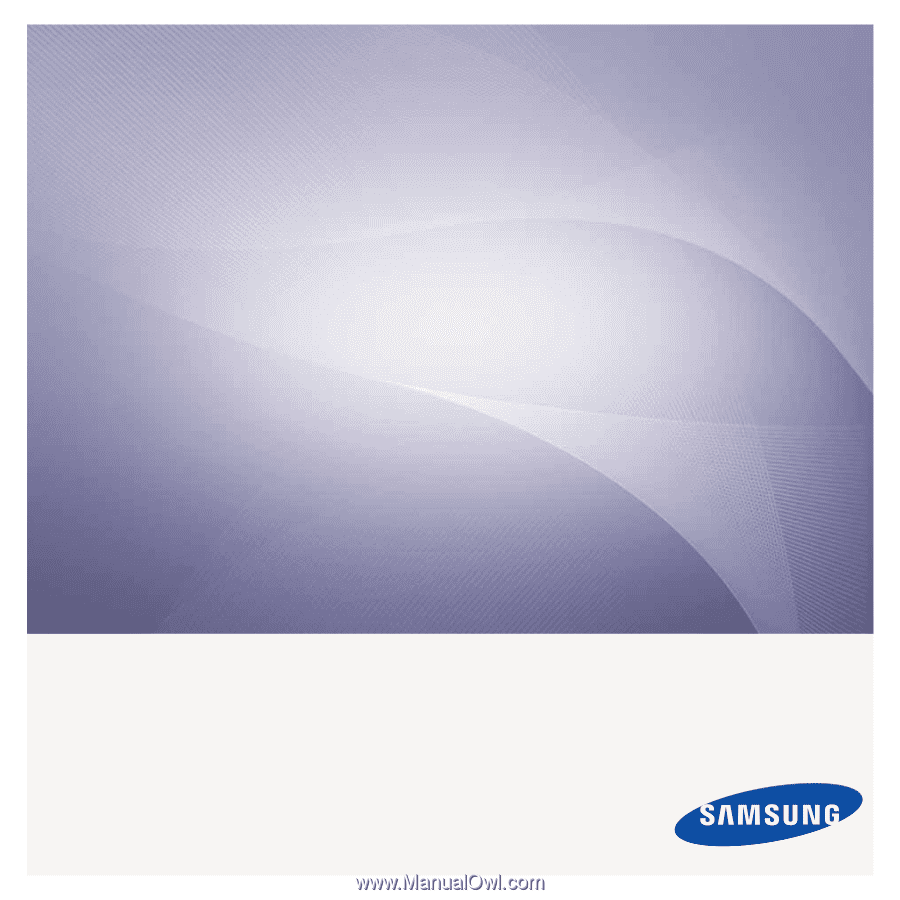
Seleccione el nombre de la impresora: CLX-3175, CLX-3175N,
CLX-3170FN, CLX-3175FN, CLX-3175FW
Impresora multifunción
Manual del usuario
imagine
las posibilidades
Gracias por adquirir este producto Samsung.